Como tirar o máximo proveito do seu Chromebook

Os Chromebooks são pequenos dispositivos fantásticos - são simples o suficiente para quase todos os utilizadores e muitas vezes custam apenas uma fracção dos computadores portáteis Windows ou MacBooks. Seja você um veterano do Chromebook ou um comprador pela primeira vez, aqui estão algumas dicas e truques para ajudar você a aproveitar ao máximo sua máquina.
Primeiro: escolha o Chromebook correto
RELACIONADO: O melhor Chromebooks que você pode comprar, edição de 2017
Se você está apenas brincando com a ideia de entrar na cena do Chromebook, provavelmente está curioso para saber qual deles comprar. Eles podem chegar a preços tão baixos quanto $ 99 ou subir acima de $ 1600 dependendo do que você quer, então não há escassez de opções.
Antes de você pular e comprar o primeiro que você olha, no entanto, existem alguns coisas que você precisa se perguntar, como se você pudesse viver apenas com um Chromebook. Para a maioria das pessoas, a resposta é “sim”, mas se tiver necessidades específicas, a resposta nem sempre é tão clara.
Depois de fazer a pesquisa sobre se um Chromebook é ideal para você e pensa Você pode estar pronto para comprar um, você vai querer obter o melhor que seu orçamento oferece. A boa notícia é que temos um resumo dos melhores Chromebooks que você pode comprar agora para praticamente qualquer orçamento, por isso, dê uma olhada nisso.
Alterar canais para acesso antecipado a novos recursos
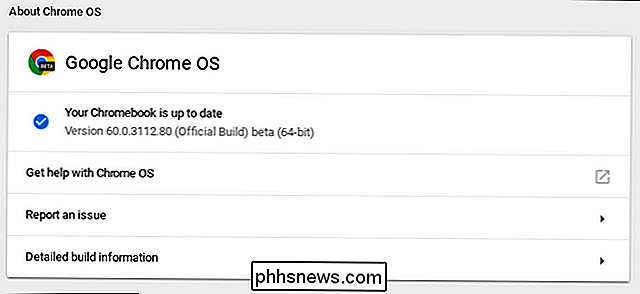
RELACIONADOS: Como Para obter acesso a recursos experimentais no Chrome (e em Chromebooks)
Se você gosta de viver a vida à beira da estabilidade e dos novos recursos, pular do canal Stable do Chrome OS para os canais Beta ou Developer é uma ótima maneira de Veja o que o Google está preparando para os próximos lançamentos.
E se você for realmente corajoso, você pode até mesmo mudar para o canal Canary, que é atualizado todas as noites com as últimas mudanças de código. Isso torna altamente instável e não é tão bom para o uso diário, mas você definitivamente fica de olho nos novos recursos assim que eles estiverem disponíveis.
Pessoalmente, eu vivo no canal Beta, pois eu acho que ele oferece o melhor equilíbrio de estabilidade e acesso ligeiramente antecipado a novos recursos, mas você o faz.
Controle as sinalizações do Chrome para testar recursos experimentais
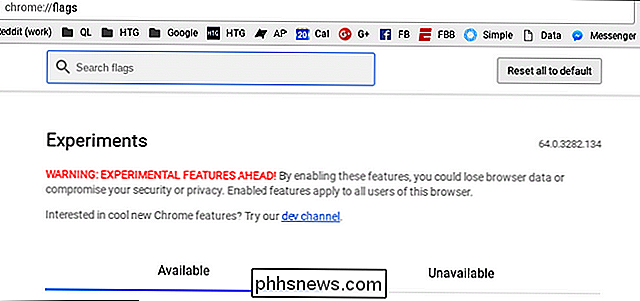
RELACIONADO: Como obter acesso a recursos experimentais no Chrome (e em Chromebooks)
Mesmo que você decida não mudar de canal, muitas vezes você pode testar recursos que ainda não estão prontos para o horário nobre ativando “flags” ocultos no menu do Chrome. Geralmente, esses recursos estão quase prontos para serem integrados ao sistema, mas podem não ser totalmente testados ainda e podem apresentar um pouco de bugs. O legal aqui é que se você ativou algo que causa problemas, você pode simplesmente desabilitá-lo para corrigir o problema
Também é importante notar que as versões Beta, Developer e Canary sempre terão os mais novos flags (respectivamente), para que você não só tenha acesso antecipado aos recursos da próxima plataforma, mas também novos sinalizadores.
Para encontrar esses sinalizadores, abra uma nova guia no Chrome e digite:
chrome: // flags
Boom, aqui ir. Para saber mais sobre o que você pode fazer com sinalizadores, vá até aqui
Aumente sua produtividade com as ferramentas e aplicativos corretos

RELACIONADOS: Os melhores aplicativos e ferramentas para os Chromebooks
Há essa velha e estranha escola mentalidade que o Chrome OS é "apenas um navegador", que eu discordo muito vocalmente. Mesmo se você usa o Windows, há uma boa chance de fazer a maior parte do seu trabalho no Google Chrome. Estou usando um Chromebook como meu laptop principal há mais de dois anos e não perdi nada quando se trata de fazer as coisas. Não convencido? Veja uma lista de todos os aplicativos e ferramentas que você pode usar no seu Chromebook (incluindo jogos!). Se você quer fazer mais com seu Chromebook, isso deve ajudar.
Use aplicativos Android-pares que não estão na Play Store
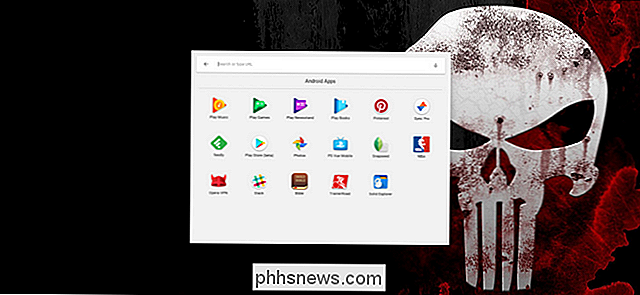
Os aplicativos Android agora funcionam em muitos Chromebooks, e é um jogo total trocador. Onde costumava haver vazios em determinados tipos de aplicativos, como editores de fotos e jogos, os aplicativos para Android agora podem preencher essas lacunas. Muitos deles até traduzem muito bem para uma configuração de teclado e mouse, então é um ganha-ganha.
Se você está procurando por alguns bons aplicativos Android para começar, nós atendemos a você.
Além disso, se um aplicativo Android que você deseja não estiver disponível na Play Store, você poderá "sideload", assim como você pode em um telefone Android. O problema é que o carregamento paralelo de aplicativos para Android não é suportado por padrão. Portanto, você precisará colocar seu dispositivo no modo de desenvolvedor antes de poder fazê-lo. Isso pode eventualmente mudar, mas por enquanto é assim. Temos um guia completo para você rolar com isso também.
Execute o software do Windows juntamente com seus aplicativos do Chrome
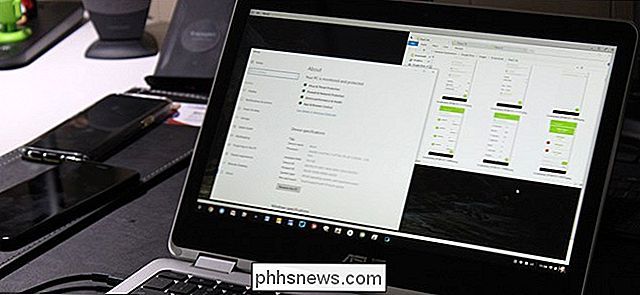
RELACIONADOS: Como executar o software do Windows em um Chromebook
Depois de reunir o seu Uma lista perfeita de aplicativos do Google Chrome e do Android para o Chrome OS, você pode achar que está faltando uma ferramenta-chave disponível apenas no Windows. Não se preocupe, pois há algumas maneiras de executar aplicativos do Windows no Chrome OS.
Eu não prometo que eles são todos perfeitos, mas eles podem ser a resposta que você procura - pelo menos, vale a pena experimentar.
Instalar o Linux ao lado do Chrome OS com o Crouton

Por fim, se você quiser extrair um pouco mais de versatilidade do seu Chromebook, uma instalação do Crouton é a maneira de fazê-lo. Isso permitirá que você execute o Linux junto com o Chrome OS nos momentos em que você precisa para fazer algo que o Chrome OS não consegue resolver sozinho. Funciona surpreendentemente bem e é uma configuração muito flexível - por exemplo, você pode executar a instalação do Crouton em uma guia do navegador para alternar rapidamente entre os dois sistemas operacionais ou até executar aplicativos do Linux diretamente no Chrome OS para obter uma sensação mais nativa. É legal.
… E muito mais
Essas são algumas das maiores coisas que você pode fazer para obter mais do seu Chromebook, mas é possível argumentar que os melhores ajustes são geralmente os menores. Eu seria negligente para não mencionar as muitas coisas que você pode fazer para melhorar seu Chromebook, então aqui está uma pequena lista de outras coisas para verificar se você deseja otimizar essa experiência um pouco mais:
- Conecte-se a uma VPN para uma experiência na Web mais segura
- Imprima a partir do seu Chromebook
- Monitore os recursos do sistema do Chromebook
- Obtenha seu jogo com aplicativos Android e um controlador
- Defina seus aplicativos padrão
- Verifique a saúde da bateria do seu Chromebook
- Entenda como o teclado retroiluminado funciona em Chromebooks
- Desbloqueie seu Chromebook com um PIN em vez de senha
- Ajuste o tamanho do texto para facilitar a leitura
- Localize, use e ajuste os atalhos de teclado
Isso deve mantê-lo ocupado por um tempo e, esperamos, tornar sua experiência com o Chrome OS mais prazerosa (e útil!). Aproveite.

Como obter uma programação para suas condições climáticas ideais no Weather Underground
Se você quiser saber quando o momento perfeito seria dar um passeio agradável pelo bairro, você pode usar o Weather Smart Forecasts do Underground (apenas iPhone). Esse recurso permite que você reúna uma lista de condições climáticas ideais e mostrará os horários durante o dia em que essas condições serão atendidas.

Como atualizar o Firefox de 32 bits para 64 bits no Windows sem reinstalar
A maioria dos navegadores da Web é instalada no Windows como versões de 64 bits por padrão, sendo o Firefox a exceção. Se você instalou o download padrão do Firefox, terá a versão de 32 bits, não a versão de 64 bits, mesmo se estiver executando uma versão de 64 bits do Windows. Digamos que você tenha adquirido recentemente um novo computador com Windows.



